- Зохиолч Jason Gerald [email protected].
- Public 2023-12-16 11:28.
- Хамгийн сүүлд өөрчлөгдсөн 2025-01-23 12:27.
Google газрын зураг нь хэрэглэгчид нэр, утасны дугаар, имэйл хаяг гэх мэт харилцагчдыг нэмэх боломжийг олгодог. Хэрэглэгч Google Газрын зургийн хайлтын талбарт найзынхаа нэрийг оруулах үед Google Газрын зураг дээр хадгалагдсан найзын бүх хаягууд гарч ирнэ. Та Google Contacts -ээр дамжуулан Google газрын зураг дээр харилцагчдыг нэмж болно.
Алхам
3 -р хэсгийн 1: Google газрын зураг дээр харилцагчдыг нэмэх
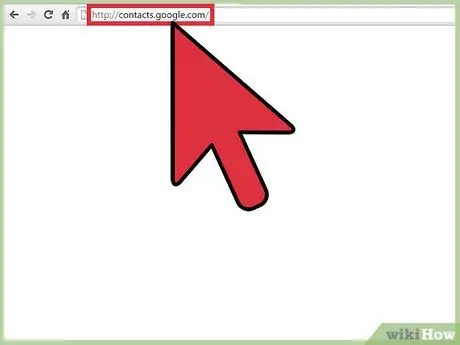
Алхам 1. Google Contacts вэбсайтад зочилно уу
Хөтөч дээрээ шинэ таб нээгээд Google Contacts вэбсайтад зочилно уу.
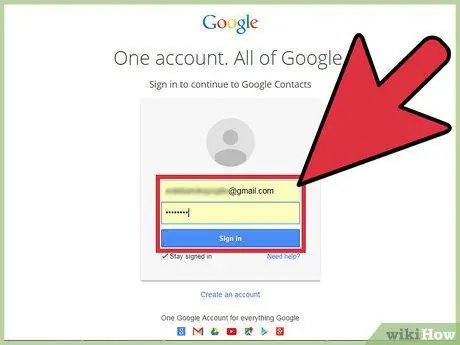
Алхам 2. Google акаунтаа ашиглан Google Contacts -д нэвтэрнэ үү
Google нь бүх хэрэглэгчиддээ нэг данс ашиглан Google -ийн бүх бүтээгдэхүүнд хандах боломжийг олгодог. Эхний текст талбарт Google имэйл хаягаа оруулаад дараа нь хоёр дахь текст талбарт нууц үгээ оруулна уу. Үүний дараа хоёр текст талбарын доор байрлах "Нэвтрэх" товчийг дарна уу.
Заримдаа танаас нэвтрэхийг танаас хүсэхгүй, ялангуяа хэрэв та Gmail эсвэл Google Chrome гэх мэт өөр Google бүтээгдэхүүнд нэвтэрсэн бол. Хэрэв тийм бол таныг Google Харилцагчид шууд оруулах болно
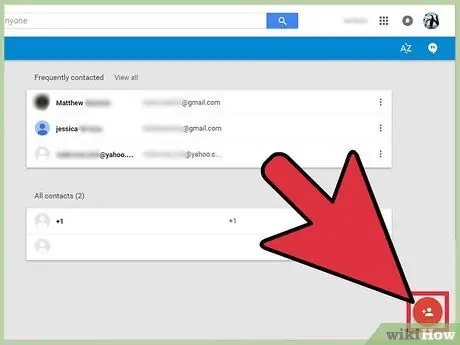
Алхам 3. "Шинэ харилцагч нэмэх" товчийг дарна уу
"Шинэ харилцагч нэмэх" товчлуур нь хуудасны баруун доод буланд байна. Товчлуурыг жижиг тойрог хэлбэрээр дүрсэлсэн бөгөөд дунд нь нэмэх тэмдэг (+) байна. Хуудасны дээд талд жижиг цонх гарч ирэх бөгөөд та үүнд нэр оруулах шаардлагатай болно.
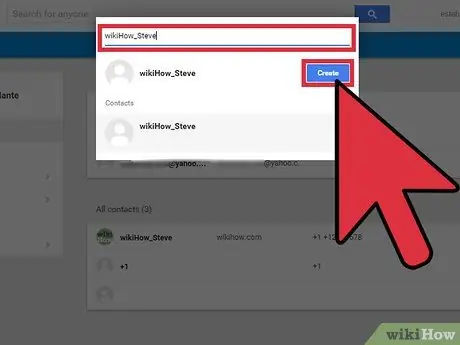
Алхам 4. Google газрын зураг дээр нэмэхийг хүсч буй хүн/байгууллагын нэрийг оруулна уу
Өгөгдсөн текст талбарт нэр оруулна уу. Үүнийг хийж дуусаад доор байрлах "Үүсгэх" товчийг дарна уу. Таныг Харилцагчдыг засах хуудас руу аваачна.
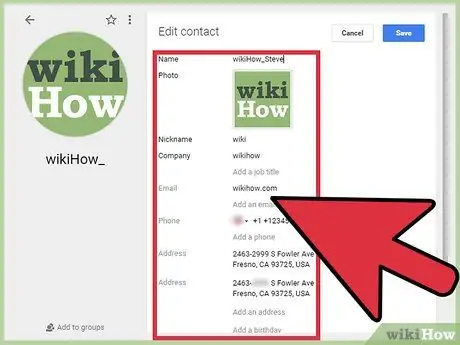
Алхам 5. Холбоо барих хаягийн мэдээллийг оруулна уу
Харилцагчийг засах хуудсан дээр танд хэд хэдэн сонголт байна. Та зураг, хоч, имэйл хаяг, утасны дугаар, хаяг, төрсөн өдөр, нэмэлт тэмдэглэл нэмж болно. Хүсэлтийн дагуу та боломжтой бүх талбарыг нэмж болно; Гэсэн хэдий ч та Google Газрын зураг дээр харилцагчдыг нэмж оруулах тул энд бөглөх хамгийн чухал талбар бол "Хаяг нэмэх" юм.
"Хаяг нэмэх" сонголтыг дарсны дараа текст хайрцаг гарч ирэх бөгөөд үүнд та холбоо барих хаягаа оруулсан хүн эсвэл байгууллагын жинхэнэ хаягийг бичиж болно, жишээлбэл Кени улсын Найроби
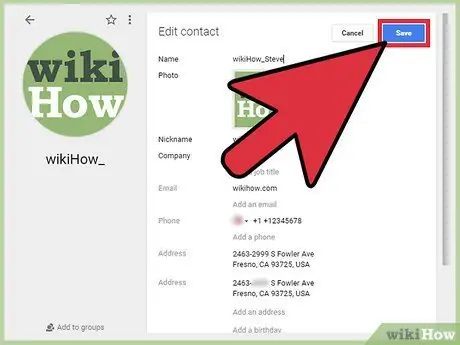
Алхам 6. Холбоо барих мэдээллийг хадгалахын тулд "Хадгалах" дээр дарна уу
"Хадгалах" товчийг дарахад таны оруулсан харилцагчдын нэр, хаягийг харуулах цонх гарч ирнэ. Google Contacts хуудас руу буцахын тулд цонхыг хаа.
3 -р хэсгийн 2: Google газрын зураг дээрх харилцагчдыг үзэх
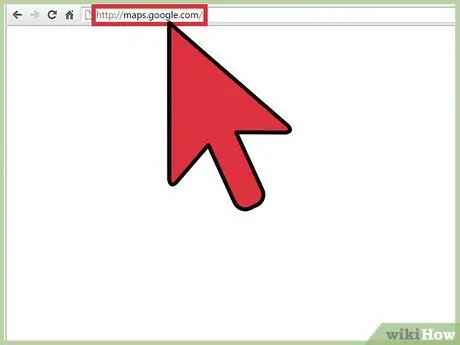
Алхам 1. Google газрын зургийн вэбсайтад зочилно уу
Хөтөч дээрээ шинэ таб нээгээд Google газрын зургийн вэбсайтад зочилно уу. Google Газрын зургийн хуудас нээгдэж, та газрын зургийг бүрэн эхээр нь дэлгэцэн дээрээс харах боломжтой болно.
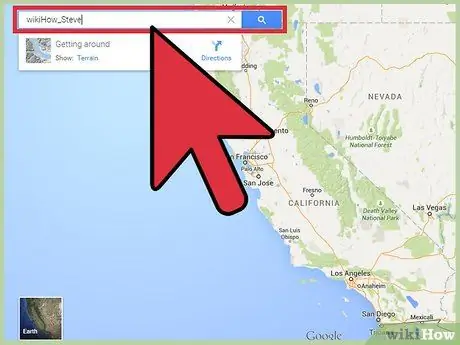
Алхам 2. Хайлтын талбарт хадгалагдсан харилцагчийн нэрийг оруулна уу
Хайлтын талбар нь Google Газрын зургийн нүүр хуудасны зүүн дээд буланд байрладаг. Хайлтын талбарт өмнө нь оруулсан харилцагчийн нэрийг оруулаад гар дээр Enter дарна уу. Google Газрын зураг холбоо барих мэдээллийг хэдхэн хором ачаалах бөгөөд дараа нь тухайн харилцагчийг газрын зураг дээр харуулах бөгөөд энэ нь таны сонгосон харилцагч Google газрын зураг дээр нэмэгдсэн болохыг харуулж байна. Таны оруулсан үгтэй ойролцоо байгаа зарим хайлтын үр дүнг мөн харуулах болно.
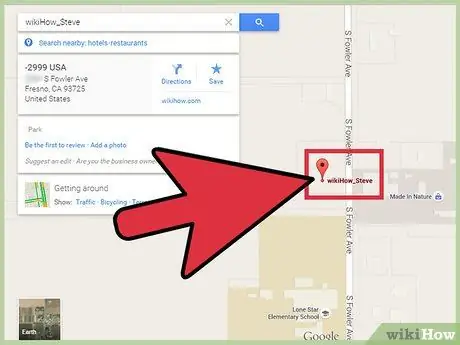
Алхам 3. Харилцагчийн байршлыг хар
Гарч ирэх жагсаалтыг гүйлгээд, байршлын дүрс тэмдгээр заасан газрын зураг дээр хаягийг харуулахыг хүссэн харилцагч дээр дарна уу. Google Газрын зураг нь газрын зургийг томруулж, газрын зураг дээр оруулсан харилцагчдын хаягийг харуулна. Та байршлыг нарийвчлан харахын тулд газрын зургийг томруулж үзэх боломжтой.
Хэрэв таны сонгосон байршлыг Гудамж харах горим ашиглан үзэх боломжтой бол байршлыг ингэж шалгаж болно. Google газрын зургийг баруун тийш шударна уу (газрын зургийн томруулах/багасгах товчлуур дээр), дараа нь тухайн байршилд байгаа газрын зургийг гаргана уу. Зүүн тийш чиглүүлэх товчлуурууд болон газрын зургийн томруулах/багасгах гулсагчийг ашиглана уу
3 -р хэсгийн 3: Google газрын зургийн апп ашиглан харилцагчдыг үзэх (Android болон iOS)
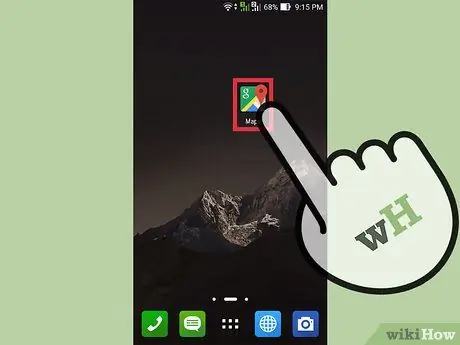
Алхам 1. Google газрын зургийг ажиллуулна уу
Утасны програмын цэс рүү ороод Google газрын зургийн дүрс дээр дарж нээнэ үү. Аппликешн эхлэхэд газрын зургийн дэлгэц гарч ирнэ.
Хэрэв Google Газрын зургийн аппликейшн утсан дээр суулгаагүй бол утсан дээр байгаа аппликейшн дэлгүүрээр дамжуулан үнэгүй татаж аваарай
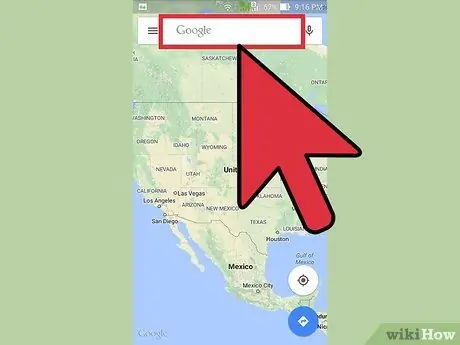
Алхам 2. Хайлтын талбарт өмнө нь оруулсан харилцагчийн нэрийг оруулна уу
Хайлтын талбар нь таны Google Газрын зургийн хуудасны дээд талд байна. Та харилцагчийн нэрийг бичих үед санал болгосон харилцагчдын жагсаалт хайлтын үр дүн болж гарч ирнэ.
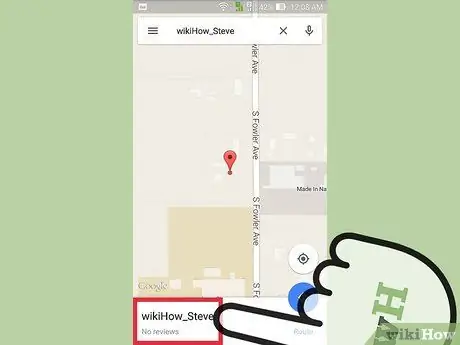
Алхам 3. Газрын зураг дээрх хүний хаягийг харахын тулд хайлтын үр дүнгийн аль нэгийг дарна уу
Таны хайж олохыг хүссэн хүний хаяг санал болгосон харилцагчдын жагсаалтад гарч ирнэ. Жагсаалтаас зөв харилцагчийг товшвол Google газрын зураг нь дэлгэцийн томруулалтыг тухайн байршилд тохируулж, байршлын дүрс бүхий хаягийг зааж өгнө.






